Защо компютърът се забавя след надстройването до Windows 10?
Много често новите потребители, инсталирали десетата версия на Windows, започват да показват проблеми поради факта, че компютърът се забавя след надстройването до Windows 10, въпреки че със старата система под формата на "седем" или "осем" работи перфектно нормално. Нека се опитаме да разберем причините за това явление и да разгледаме няколко начина за коригиране на възникналата ситуация.
съдържание
- След инсталирането на windows 10 стана спирачен компютър: възможни причини
- Защо нов компютър с windows 10 спирачки?
- Деактивирайте ненужните услуги
- Деактивирайте системните компоненти
- Задайте размера на файла за пейджинг
- Изтрийте ненужните файлове и дефрагментирайте твърдия диск
- Деактивирайте дефектните актуализации
- Делото в вирусите
- заключение
След инсталирането на Windows 10 стана спирачен компютър: възможни причини
Така че, потребителят е надстроил до "десетки". След успешна инсталация, той незабавно забеляза, че компютърът е много бавен, след като надгради до Windows 10. Какво общо има това?

Първата и най-банална причина е само това, компютърна конфигурация или лаптоп просто отговаря на минимални, но не препоръчителни изисквания на самата система, което причинява тежък товар. Освен това, ако е инсталирана 64-битова версия, тя е много "лакомична" по отношение на системните ресурси, отколкото с 32-битова архитектура. Но това не е основното нещо.
Сред основните причини, че след надграждането до Windows 10 компютърът или лаптопът са бавни, се наричат:
- слаб процесор;
- липса на RAM;
- голям брой ненужни услуги;
- твърде малък размер на файла за пейджинг;
- фрагментиран твърд диск;
- излагане на вируси.
Защо нов компютър с Windows 10 спирачки?
Всичко това за момента е само модернизирани системи. Но защо тогава не нови лаптопи и компютърни терминали искат да работят, както се очаква? Да, само защото в челната десятка има толкова много скрити и ненужни процеси, услуги и компоненти, които заедно причиняват твърде много напрежение върху системните ресурси. Най-тъжно е, че тази ситуация може да се прояви дори на мощни машини, които имат конфигурация дори по-висока от минималната.
Деактивирайте ненужните услуги
Нека преминем към практическата част. Да предположим, че даден потребител има проблем с факта, че компютърът се забавя след надстройването до Windows 10. Как мога да поправя тази ситуация? За да направите това, можете да приложите няколко метода. Първият в списъка ще бъде деактивирането на всички неизползвани услуги и процеси, които потребителят като цяло просто не се нуждае.
За да изясните кои процеси се изпълняват във фонов режим, не е необходимо да използвате стандартния мениджър на задачите. Разбира се, някои процеси могат да бъдат "убити" в нея, но след определен период от време спонтанно започват отново. Следователно, ако потребителят забележи, че компютърът се забавя след надстройването до Windows 10, трябва да използвате параметрите за стартиране, за да го конфигурирате.

Те могат да бъдат достъпни чрез универсален команда Msconfig, вписан в менюто "Run", което, от своя страна, се дължи на някое от главното меню "Старт", или по-лесно - комбинация от Win + R. След като влезете в профила си, изберете раздела на настройките при стартиране и да видим , колко са включени всички. По принцип, ако системата има инсталиран антивирус на пълно работно време, можете да го оставите само при стартиране. Всичко останало може да се изключи (свалете отметките) без критични последици за системата. След всички действия системата трябва да се рестартира напълно. Ефектът ще се усети веднага.
Деактивирайте системните компоненти
Друга причина, поради която компютърът се забавя след надстройването до Windows 10, е работещите, но неизползваните компоненти на системата. За да стане по-ясно: защо да се поддържа услугата за печат, ако потребителят няма принтер? Защо ми е необходим модула Hyper-V, ако инсталирането и използването на виртуални машини изобщо не са предоставени? И това не е всичко, което може да бъде изключено.

За да деактивирате, използвайте програмата и компонентната част, извикани от менюто, като кликнете с десния бутон на бутона "Старт". Основният прозорец за настройки ще показва всички елементи. Изберете това, от което не се нуждаете, и премахнете маркерите от тях. След това пак ще трябва да рестартирате.
Задайте размера на файла за пейджинг
Понякога се случва, че компютърът се забавя след надстройването до Windows 10, поради твърде малкия размер на суаповия файл. Въпреки че се казва, че това не се случва, понякога при актуализирането без форматиране секцията "десет" изглежда повтаря настройките на предишната система. В случай, че по-рано замествам файла беше подложен на промени, резултатът и ще бъде спирачната система.

За да зададете неговия размер, използваме системния дял или свойствата на компютъра и допълнителни настройки, където е избрано менюто за ефективност. Разбира се, можете автоматично да зададете размера в настройките. Въпреки това, за да се оптимизира достъпът до него в случай на недостиг на RAM, по-добре е да изберете обем като дял, за да го запазите, но не и друг обем на системата логически диск с голям обем. По принцип в този случай можете ръчно да зададете размера на файла, но трябва да го зададете въз основа на "RAM". Например, за размер на 512 MB файл е 2048 MB максимална до 1024 MB - 2048 MB 4096 MB - 1024 MB RAM за до 8GB и нагоре суап файл не може да се използва на всички.
Изтрийте ненужните файлове и дефрагментирайте твърдия диск
Друг важен момент, който е свързан с факта, че компютърът се забавя, след като преминете към Windows 10, може да се състои във факта, че предишните системни файлове от твърдия диск, не се отстранява, а заемат толкова много място, че нормалната работа на "десет" по отношение на обработката на диск оставащото място твърде малко. Запазването се извършва само за връщане към оригиналната система в рамките на 30 дни. Ако това не е планирано, файловете трябва да бъдат изтрити. Но това понякога е 25-30 GB.

Тук само премахването трябва да се извършва не ръчно, а с помощта на инструмента за почистване на диска, достъпът до който може да се достигне чрез менюто с свойства (кликнете с десния бутон върху буквата на устройството в Explorer). Тук е необходимо да маркирате линия, показваща архивните файлове на старата система.

Накрая, ако отидете в раздела за оптимизиране на диска, първо трябва да използвате анализа и да дефрагментирате дяловете. Това ще ускори достъпа до тях при извикване на най-често използваните програми, приложения и файлове.
Деактивирайте дефектните актуализации
Понякога причината може да се дължи на неправилно инсталирани актуализации на самата система. прекъсване на връзката автоматична актуализация не се препоръчва. Ако обаче такъв проблем се появи, последствията могат да бъдат такива, че системата изобщо да откаже да работи.

В този случай се препоръчва да ги изтриете един по един с последващо рестартиране, след което да погледнете поведението на системата. Веднага щом бъде намерена актуализацията, която причини неуспеха, тя трябва да бъде изключена от списъка (го направи недостъпна), след което да настрои търсенето на актуализации в ръчния режим и да обновява системата.
Делото в вирусите
Друг проблем е въздействието на вируси, злонамерен софтуер или изпълним код. Решението тук е очевидно: системата трябва да бъде проверена от някой мощен скенер. Но използвайте или преносими версии на антивирусни програми, или тези, които се изтеглят преди стартирането на системата (общо име Rescue Disk).
заключение
Така че, по-горе са основните причини за спиране на компютрите след актуализирането на "десетки". Естествено, това не е всичко, което може да предизвика такива явления (просто е невъзможно да опишем всичко). Имайте предвид, че не се смята за проблем с визуални ефекти, индексиране, геолокация, телеметрия, презаписване, когато излизате от режим на хибернация, ситуацията с процесор подмяна или добавяне на RAM ленти, защото лаптопите го правят доста трудно. Но в повечето случаи системните методи позволяват не само да се отървете от проблема с спирането, но и да конфигурирате компютъра за максимална производителност.
 Както при 10 "Winds" отидете на 7: основни методи
Както при 10 "Winds" отидете на 7: основни методи Ще разберем как да разберете кой Windows е на компютъра
Ще разберем как да разберете кой Windows е на компютъра Подсистемата за печат не е налице в Windows XP, какво мога да направя?
Подсистемата за печат не е налице в Windows XP, какво мога да направя?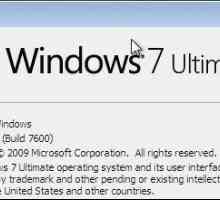 Минималните изисквания за Windows 7 са кои са те?
Минималните изисквания за Windows 7 са кои са те?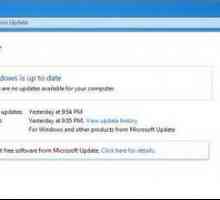 Какво ново за KB3035583? Как да изтриете съобщението "Получаване на Windows 10"?
Какво ново за KB3035583? Как да изтриете съобщението "Получаване на Windows 10"?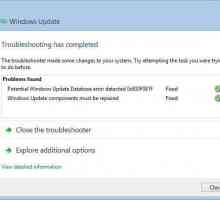 Windows 7 Център за актуализиране не работи: какво трябва да направя?
Windows 7 Център за актуализиране не работи: какво трябва да направя? Звукът не работи след надстройването на Windows 10 на лаптоп
Звукът не работи след надстройването на Windows 10 на лаптоп След като преинсталирате Windows 7, компютърът се забавя: какво трябва да направя?
След като преинсталирате Windows 7, компютърът се забавя: какво трябва да направя? Неочаквано изключение от магазина Windows 10: Как да коригирате срив
Неочаквано изключение от магазина Windows 10: Как да коригирате срив Системни изисквания Star Conflict на компютър
Системни изисквания Star Conflict на компютър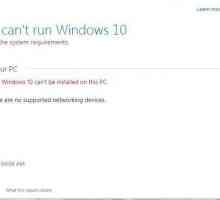 Надстройването не бе успешно на Windows 10: грешка при ъпгрейд. Причини и методи на елиминиране.
Надстройването не бе успешно на Windows 10: грешка при ъпгрейд. Причини и методи на елиминиране.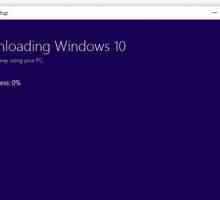 Когато надстройвате до Windows 10, компютърът виста вистава. Какво трябва да направя?
Когато надстройвате до Windows 10, компютърът виста вистава. Какво трябва да направя?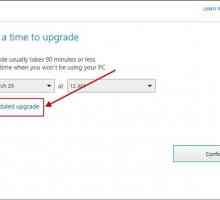 Как да предотвратите надстройването на Windows 10: инструкции стъпка по стъпка
Как да предотвратите надстройването на Windows 10: инструкции стъпка по стъпка Как да преинсталирате прозорците на лаптоп?
Как да преинсталирате прозорците на лаптоп? Как да актуализирате Windows себе си? Обикновени съвети за начинаещи потребители
Как да актуализирате Windows себе си? Обикновени съвети за начинаещи потребители Опитът на Nvidia GeForce на Windows 10: Описание
Опитът на Nvidia GeForce на Windows 10: Описание Как да актуализираме Internet Explorer за Windows 7
Как да актуализираме Internet Explorer за Windows 7 Коментари за Windows 7 и функциите на системата
Коментари за Windows 7 и функциите на системата Минимални системни изисквания за Windows 7
Минимални системни изисквания за Windows 7 При инсталиране на Windows XP, син екран е присъда или малък проблем?
При инсталиране на Windows XP, син екран е присъда или малък проблем? Windows 7 Professional Edition
Windows 7 Professional Edition